也许有一天,你发觉日子特别的艰难,那可能是这次的收获特别的巨大。快来多翻阅关于计算机一级WPS Office的内容吧。
在使用WPS编辑完文本后,有时为了装订起来更好地整理、阅读或者编辑的公文要求,需要添加页眉页脚。但比起单调的数字或者文字页眉页脚,怎样制作出与众不同的页眉页脚呢?下面小编就为大家介绍图形的页眉页脚。
操作步骤:
1、点击菜单栏--视图--页眉页脚,将页眉页脚添加到文档中。
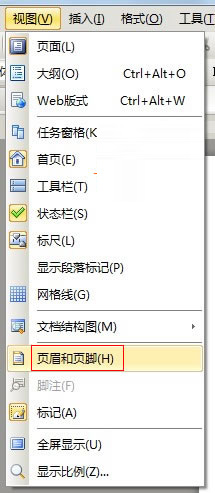
页眉页脚
2、光标点击页眉或者页脚,然后点击绘图工具栏的自选图形按钮,在星与旗帜中选择一款喜欢的图案。
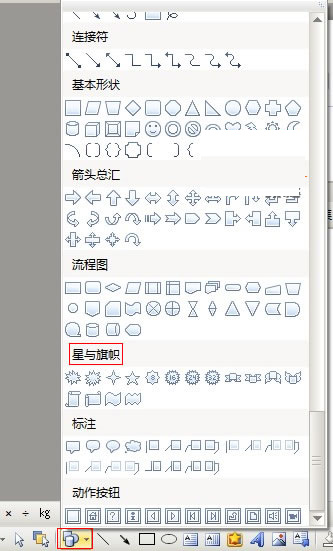
绘图工具
3、拉动鼠标绘制出图形,然后点击它,右键,选择设置对象格式。
4、在颜色与线条选项卡设置好颜色与款式。
5、切换到版式选项卡,选择衬于文字下方,然后选择居中。
6、确定之后,可以看到页眉处出现了刚刚我们绘制的图形。
以上就是用WPS制作图形页眉页脚的方法,其实,具体的操作步骤跟普通的一样,只不过在选择页眉页脚时要点击绘图工具栏的自选图形,之后就是自己绘制出与众不同的图形。总体来说,操作简单快捷。
若能掬起一捧月光,我选择最柔和的;若能采来香山红叶,我选择最艳丽的;若能摘下满天星辰,我选择最明亮的。也许你会说,我的选择不是最好,但我的选择,我相信。小编希望大家坚持阅读一级WPS Office试题,在计算机等级考试中取得好成绩。想要获得更多试题请搜索计算机等级考试题库或下戳↓↓↓链接。
文章推荐:
2018年全国计算机等级考试题库“二级MS Office 高级应用考试大纲”
全国计算机等级考试报考成功后可以退费吗?(内附计算机等级考试题库)
温馨提示:
考试想拿高分吗?更多计算机等级考试题库二级ms office试题请点击查看>>>二级ms office
想要了解更多的计算机等级考试题库请点击下载>>>计算机等级考试题库
想知道更多关于计算机等级考试题库的最新资讯吗?点击进入>>>计算机等级考试题库资讯





